Säilytysotsikon käyttäminen malliin Microsoft Syntex
Koskee seuraavia: | Kaikki mukautetut mallit | – Kaikki valmiit mallit
Voit helposti käyttää säilytystunnistetta jäsentämättömissä, jäsennettyissä ja valmiissa malleissa Microsoft Syntex.
Huomautus
Säilytysotsikot eivät ole vielä käytettävissä vapaamuotoisille asiakirjankäsittelymalleille.
Säilytystunnisteiden avulla voit käyttää säilytysasetuksia asiakirjoissa, jotka mallisi tunnistavat. Haluat esimerkiksi, että mallisi tunnistaa tiedostokirjastoosi ladattujen vakuutusilmoitusasiakirjojen lisäksi myös yrityssäilytystunnisteen, jotta näitä asiakirjoja ei voi poistaa tiedostokirjastosta määritetyn ajanjakson aikana (esimerkiksi seuraavat viisi kuukautta).
Voit käyttää mallissasi aiemmin luotua säilytystunnistetta mallisi kotisivulla olevien malliasetusten kautta.
Säilytysotsikon lisääminen rakenteettomaan asiakirjan käsittelymalliin tai valmiiksi luotuun malliin
Tärkeää
Jotta säilytysotsikot olisivat käytettävissä jäsentämättömissä asiakirjan käsittelyssä tai valmiiksi luoduissa malleissa, ne on luotava ja julkaistava Microsoft Purview -yhteensopivuusportaali.
Valitse mallin aloitussivulta Malliasetukset.
Valitse Malliasetukset-kohdanSuojaus ja yhteensopivuus -osiossa Säilytysotsikko-valikko , jotta näet luettelon säilytysotsikoista, joita voit käyttää mallissa.
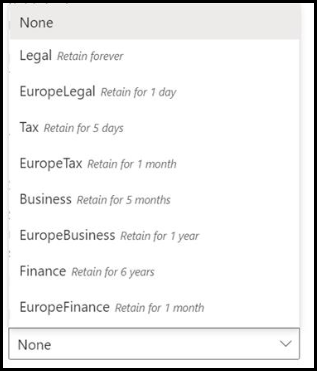
Valitse mallissa käytettävä säilytysotsikko ja valitse sitten Tallenna.
Kun olet lisännyt säilytysotsikon malliin, voit ottaa sen käyttöön seuraavassa kohteessa:
- Uusi tiedostokirjasto
- Tiedostokirjasto, jossa malli on jo käytössä
Käytä säilytysotsikkoa tiedostokirjastossa, jossa malli on jo käytössä
Jos rakenteeton asiakirjan käsittelymalli tai valmis malli on jo otettu käyttöön tiedostokirjastossa, voit synkronoida säilytysotsikon päivityksen ja ottaa sen käyttöön tiedostokirjastossa seuraavasti:
Valitse mallin aloitussivun Kirjastot, joissa tämä malli -osassa tiedostokirjasto, jossa haluat käyttää säilytysotsikon päivitystä.
Valitse Synkronoi.
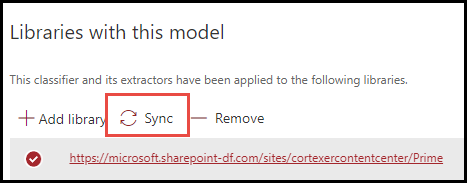
Kun olet ottanut päivityksen käyttöön ja synkronoinut sen malliin, voit vahvistaa, että se on otettu käyttöön, toimimalla seuraavasti:
Valitse sisältökeskuksen Kirjastot, joissa tämä malli -osassa se kirjasto, jossa päivitetty mallisi otettiin käyttöön.
Tarkista mallin ominaisuudet valitsemalla tiedostokirjastonäkymässä tietokuvake.
Valitse Päivitetyt mallisi Aktiiviset mallit -luettelosta.
Säilytysotsikko-osassa näkyy käytetyn säilytysotsikon nimi.
Mallisi tiedostokirjaston näkymäsivulla näkyy uusi Säilytysotsikko-sarake . Kun malli luokittelee tiedostot, jotka se tunnistaa sisältötyyppiin kuuluviksi, ja luetteloi ne kirjastonäkymässä, Retention-otsikko-sarakkeessa näkyy myös mallissa käytetyn säilytysotsikon nimi.
Esimerkiksi kaikissa mallin tunnistamista vakuutusilmoitusasiakirjoista otetaan käyttöön myös Liiketoiminnan säilytys -tunniste, mikä estää niiden poistamisen tiedostokirjastosta viideksi kuukaudeksi. Jos yritetään poistaa tiedosto tiedostokirjastosta, näyttöön tulee virhesanoma, jonka mukaan sitä ei sallita käytetyn säilytysotsikon vuoksi.
Säilytysotsikon lisääminen jäsennettyyn tai puolivapaaseen asiakirjankäsittelymalliin
Tärkeää
Jotta säilytysotsikot ovat käytettävissä jäsennetyissä tai puolivapaata piirtoa käyttävissä tiedostojen käsittelymalleissa, ne on luotava ja julkaistava Microsoft Purview -yhteensopivuusportaali.
Voit joko käyttää säilytysotsikkoa jäsennettyyn tai puolivapaata piirtoa käyttävään asiakirjan käsittelymalliin, kun luot mallia, tai ottaa sen käyttöön aiemmin luodussa mallissa.
Säilytysotsikon lisääminen, kun luot jäsennellyn tai puolivapaan piirtomallin
Kun luot uutta jäsennetyn tai puolivapaan piirtomallin, valitse Lisäasetukset.
Valitse Lisäasetukset-kohdanSäilytysotsikko-osiossa valikko ja valitse sitten säilytysotsikko, jota haluat käyttää mallissa.
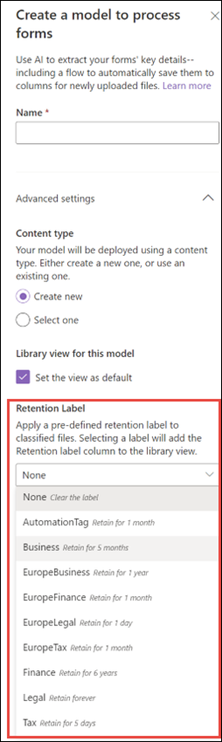
Kun olet suorittanut jäljellä olevat malliasetukset, luo malli valitsemalla Luo .
Säilytysotsikon lisääminen aiemmin luotuun jäsennettyyn tai puolivapaaseen asiakirjankäsittelymalliin
Voit lisätä säilytysotsikon aiemmin luotuun jäsennettyyn tai puolivapaaseen piirtomuotoon perustuvaan asiakirjan käsittelymalliin eri tavoilla:
- Tiedostokirjaston Automate-valikon kautta
- Tiedostokirjaston Aktiivisen mallin asetusten kautta
Säilytysotsikon lisääminen aiemmin luotuun jäsennettyyn tai puolivapaaseen asiakirjankäsittelymalliin Automate-valikon kautta
Voit lisätä säilytysotsikon aiemmin luotuun jäsennettyyn tai puolivapaata piirtoa käyttävään asiakirjan käsittelymalliin sen tiedostokirjaston Automate-valikon kautta, jossa mallia käytetään.
Valitse tiedostokirjastossa, jossa mallia käytetään, Automaattinen>AI Builder>-näkymämallin tiedot.
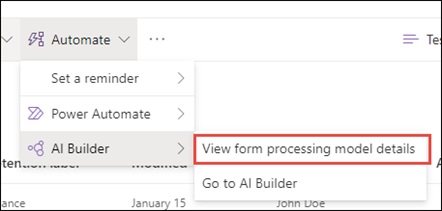
Valitse mallin tietojen Säilytysotsikko-osiosta säilytysotsikko, jota haluat käyttää, ja valitse sitten Tallenna.
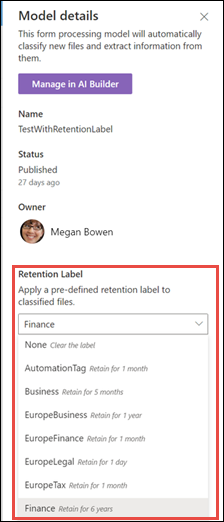
Säilytysotsikon lisääminen aiemmin luotuun jäsennettyyn tai puolivapaaseen asiakirjankäsittelymalliin aktiivisen mallin asetuksissa
Voit lisätä säilytysotsikon aiemmin luotuun jäsennettyyn tai puolivapaata muotoa käyttävään asiakirjankäsittelymalliin sen tiedostokirjaston Active Model -asetusten kautta, jossa mallia käytetään.
Valitse SharePoint-tiedostokirjastossa, jossa mallia käytetään, Näytä aktiiviset mallit -kuvake ja valitse sitten Näytä aktiiviset mallit.
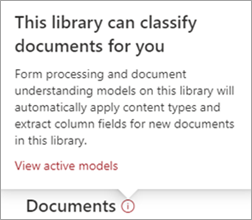
Valitse Aktiiviset mallit -kohdassa malli, jossa haluat käyttää säilytystunnistetta.
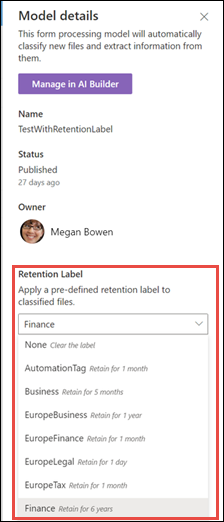
Valitse mallin tietojen Säilytysotsikko-osiosta säilytysotsikko, jota haluat käyttää, ja valitse sitten Tallenna.
Huomautus
Sinun on oltava mallin omistaja, jotta mallin asetusruutua voidaan muokata.